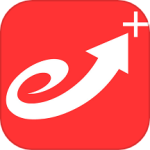最新下载
热门教程
- 1
- 2
- 3
- 4
- 5
- 6
- 7
- 8
- 9
- 10
三星A5如何开启"重新激活锁定"功能? A5000开启"重新激活锁定教程
时间:2014-11-21 编辑:简简单单 来源:一聚教程网
1.在待机页面下,点击【应用程序】。

2.点击【设定】。

3.向上滑动屏幕,点击【安全】。

4.再次向上滑动屏幕,点击【重新激活锁定】。

5.阅读“重新激活锁定”提示后,点击【确定】。 (注:在包修期内请求修理前,必须禁用重新激活锁定。)

6.输入三星账户后,点击【确认】即可。 (注:使用此功能需登录三星账户,此处以手机已添加三星账户为例。)


2.点击【设定】。

3.向上滑动屏幕,点击【安全】。

4.再次向上滑动屏幕,点击【重新激活锁定】。

5.阅读“重新激活锁定”提示后,点击【确定】。 (注:在包修期内请求修理前,必须禁用重新激活锁定。)

6.输入三星账户后,点击【确认】即可。 (注:使用此功能需登录三星账户,此处以手机已添加三星账户为例。)

相关文章
- 三星A5009怎么开启重新激活锁定? A5009开启重新激活锁定方法 02-03
- 三星A5009怎么激活开发者选项 A5009开发者选项激活教程 01-30
- 三星A5如何激活开发者选项?三星A5000激活开发者选项教程 11-21
- sora软件价格介绍 02-22
- sora官网入口地址一览 02-22
- Sora生成的视频使用教程 02-22